
PowerPoint позволяет экспортировать презентацию в видеофайл без необходимости использовать сторонние программы. Это особенно полезно при создании автоматизированных инструкций, видеолекций или демонстраций с озвучкой. Начиная с версии PowerPoint 2010, доступна функция сохранения презентации в формате MP4 или WMV с возможностью настройки времени показа слайдов, добавления звукового сопровождения и анимации.
Чтобы экспортировать презентацию в видео, откройте файл, перейдите во вкладку Файл → Экспорт → Создать видео. Здесь доступен выбор качества (от стандартного 480p до 4K в последних версиях), а также возможность включить записанную озвучку, указать продолжительность отображения каждого слайда по умолчанию или задать индивидуальные тайминги. PowerPoint использует кодек MPEG-4 (H.264), что обеспечивает совместимость с большинством медиаплееров и платформ.
Рекомендация: перед сохранением в видеоформате желательно записать озвучку и анимацию через встроенную функцию Запись показа слайдов. Это обеспечит синхронизацию визуального и аудиоматериала. Если в презентации используются шрифты, не установленные по умолчанию, рекомендуется внедрить их в файл или заменить стандартными аналогами, чтобы избежать визуальных искажений при воспроизведении.
После выбора параметров нажмите Создать видео и сохраните файл. Время рендеринга зависит от количества слайдов, встроенного мультимедиа и заданного качества. Видео можно загружать на YouTube, отправлять по электронной почте или встраивать в сайты – при этом содержание презентации останется неизменным и защищенным от редактирования.
Как подготовить слайды и анимации перед экспортом в видео

Проверь последовательность слайдов. Каждый должен логически следовать за предыдущим. Используйте режим сортировщика слайдов для визуального контроля структуры презентации.
Настройте время показа каждого слайда. Перейдите в меню «Показ слайдов» → «Настройка времени» и вручную задайте длительность. Для автоматической презентации без управления со стороны зрителя это обязательный шаг.
Удалите или замените триггеры. Элементы, активируемые щелчком, не работают в видео. Анимации должны запускаться автоматически, с заданной задержкой или одновременно с другими объектами.
Проверьте согласованность анимаций. Избегайте слишком длинных эффектов – длительность более 2 секунд часто выглядит затянуто. Используйте «Область анимации» для точного контроля порядка и времени запуска каждого эффекта.
Отключите звуковые эффекты, если они не нужны. При экспорте звуки, встроенные в анимации, сохраняются, но могут нарушать восприятие видео.
Убедитесь в наличии всех шрифтов. Если используются нестандартные гарнитуры, встройте их: «Файл» → «Параметры» → «Сохранение» → включите опцию «Встраивать шрифты в файл».
Проверьте, что мультимедиа встроены, а не связаны. Ссылки на внешние файлы не сохранятся в видео. Откройте «Файл» → «Информация» и убедитесь, что медиафайлы встроены, иначе повторно вставьте их с параметром «вставить», а не «связать».
Настройте соотношение сторон. Для публикации на YouTube предпочтительно 16:9. Изменить можно в меню «Дизайн» → «Размер слайда».
Проверьте все переходы между слайдами. Рекомендуется использовать единообразный тип перехода, чтобы избежать резких и неуместных эффектов при просмотре видео.
Какие форматы видео доступны при сохранении презентации
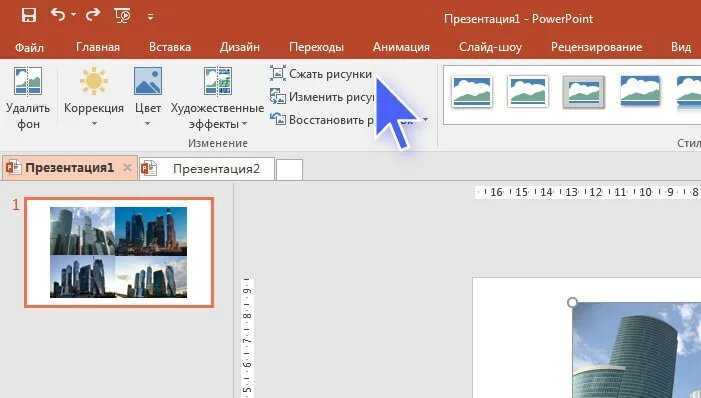
PowerPoint поддерживает сохранение презентаций в двух основных видеоформатах: MP4 (MPEG-4 Video) и WMV (Windows Media Video). Оба формата доступны в меню «Файл» → «Экспорт» → «Создать видео».
Формат MP4 рекомендуется для универсального использования. Он обеспечивает хорошее качество при относительно небольшом размере файла и совместим с большинством операционных систем, медиаплееров и онлайн-платформ, включая YouTube и Vimeo. PowerPoint использует кодек H.264 и аудиокодек AAC при создании MP4-файлов.
Формат WMV – это устаревший стандарт, ориентированный на экосистему Windows. Он пригоден в случае, если видео будет воспроизводиться на старых версиях Windows или в приложениях, не поддерживающих MP4. Однако этот формат ограничен в плане кроссплатформенности и хуже сжимает видео при сохранении качества.
Выбор разрешения напрямую влияет на размер и качество итогового файла. Доступны опции: Ultra HD (4K), Full HD (1080p), HD (720p) и стандартное (480p). При выборе MP4 рекомендуется использовать не ниже 720p для сохранения четкости текста и графики.
Звук встраивается автоматически, если в презентации используются озвучка или фоновая музыка. Однако встроенные видеофайлы сохраняются не всегда корректно в WMV, особенно если они используют современные кодеки – это еще один аргумент в пользу MP4.
Как установить продолжительность показа слайдов в видео

Откройте презентацию в PowerPoint и перейдите во вкладку Переходы. Для каждого слайда можно задать точное время показа, отключив параметр Щелчок мыши и активировав Автоматически после. Укажите продолжительность в секундах – например, 5,00 для показа в течение пяти секунд.
Чтобы применить одинаковое время ко всем слайдам, нажмите Применить ко всем. Это особенно важно перед экспортом в видео, так как PowerPoint будет использовать эти параметры при рендеринге.
Если требуется индивидуальное время для каждого слайда, установите значения вручную, переходя по слайдам. После настройки откройте вкладку Файл, выберите Экспорт, затем Создать видео. В разделе Использовать записанные тайминги и озвучку выберите Да, если тайминги уже настроены, или Нет, чтобы задать общее время показа слайда вручную – например, 7 секунд.
Для контроля результатов используйте функцию Предварительный просмотр перед сохранением. Это поможет убедиться, что каждый слайд отображается нужное количество времени в итоговом видео.
Где включить озвучку и записать закадровый текст
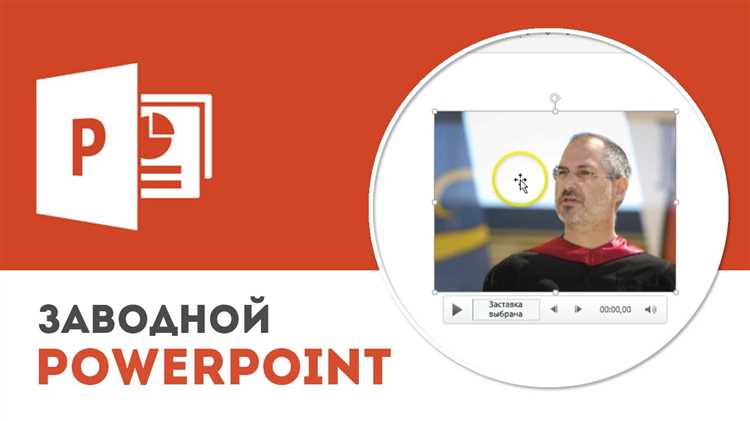
Для добавления озвучки и записи закадрового текста в PowerPoint используется встроенный инструмент записи слайд-шоу. Эта функция позволяет записывать голос прямо в презентацию, синхронизируя звук с конкретными слайдами.
- Откройте презентацию в PowerPoint.
- Перейдите во вкладку Показ слайдов.
- Нажмите Записать показ слайдов и выберите С начала или С текущего слайда, в зависимости от того, с какого момента нужно начать запись.
- В открывшемся режиме записи проверьте, активирован ли микрофон. Если звуковая волна отображается при разговоре – устройство работает.
- Нажмите красную кнопку записи. Комментарии будут автоматически прикреплены к каждому слайду в момент его показа.
- Для остановки используйте кнопку «Стоп» или клавишу Esc.
Если запись нужно перезаписать, выполните те же действия – предыдущая версия будет заменена. Для прослушивания озвучки откройте слайд, нажмите на иконку звука и выберите «Воспроизвести».
- Поддерживаются встроенные и внешние микрофоны. Перед записью рекомендуется выбрать устройство в настройках системы Windows или macOS.
- Файл озвучки автоматически сохраняется в презентации и экспортируется при сохранении в видеоформате.
- Чтобы отключить звук на отдельных слайдах, удалите иконку аудио вручную.
Как сохранить презентацию как видеофайл с нужным разрешением
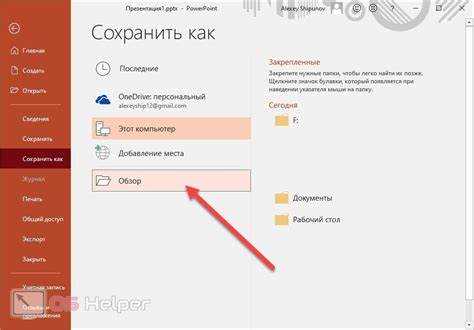
Откройте презентацию в PowerPoint. Перейдите во вкладку «Файл» и выберите пункт «Экспорт». Нажмите «Создать видео».
В блоке «Создать видео» установите нужное разрешение. Доступны параметры: 1920×1080 (Full HD), 1280×720 (HD) и 852×480 (SD). Для отображения на больших экранах выбирайте Full HD, для онлайн-загрузки – HD, если важно минимизировать размер файла – SD.
Установите длительность показа слайдов, если не использованы записи и анимации. По умолчанию это 5 секунд на слайд, можно задать вручную.
Нажмите кнопку «Создать видео». В открывшемся окне укажите папку, имя файла и выберите формат: MPEG-4 (*.mp4) или Windows Media Video (*.wmv). Формат MP4 предпочтителен для совместимости с большинством устройств и платформ.
Нажмите «Сохранить». PowerPoint начнет конвертацию презентации в видео. Прогресс отображается в нижней строке состояния. Не закрывайте приложение до завершения процесса.
Полученное видео будет соответствовать выбранному разрешению. Проверяйте итоговый файл в медиаплеере, чтобы убедиться в качестве изображения и корректной синхронизации эффектов.
Что делать, если не получается сохранить презентацию как видео
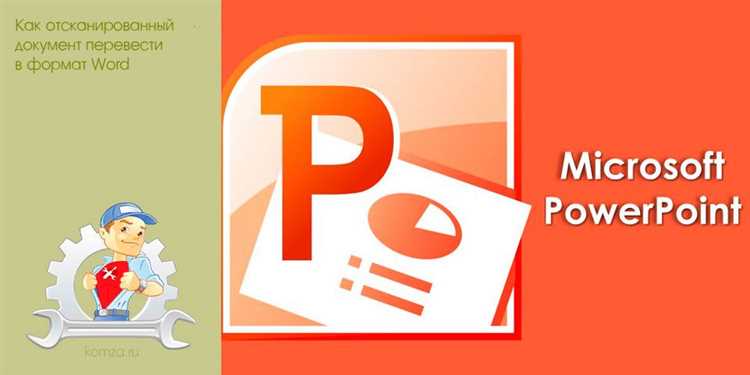
Первым шагом проверьте версию PowerPoint: функция экспорта в видео доступна начиная с PowerPoint 2010. Если версия ниже, обновите программу.
Убедитесь, что на диске достаточно свободного места. Видео требует многократной конвертации с увеличением размера файла, поэтому недостаток пространства вызывает сбои.
Проверьте настройки экспорта. В PowerPoint выберите «Файл» → «Экспорт» → «Создать видео». Используйте рекомендуемые параметры: разрешение не выше 1080p и временные интервалы слайдов не менее 5 секунд. Слишком короткие интервалы или слишком высокое разрешение часто приводят к ошибкам.
Закройте все фоновые приложения, особенно антивирусы и программы записи экрана. Они могут блокировать процесс сохранения.
Проверьте наличие мультимедиа на слайдах: вставленные видео и аудио должны быть в поддерживаемых форматах (MP4, WAV). Для других форматов конвертируйте файлы заранее.
Если при экспорте появляется сообщение об ошибке, попробуйте сохранить презентацию в новом файле через «Сохранить как», чтобы исключить повреждение исходного документа.
Используйте функцию «Восстановление презентации» (Файл → Открыть → выбрать файл → стрелка рядом с «Открыть» → «Открыть и восстановить»), если подозреваете повреждение файла.
Для больших презентаций (более 100 слайдов) разделите презентацию на несколько частей и экспортируйте по отдельности, затем объедините видео с помощью видеоредактора.
Если видео не сохраняется после нескольких попыток, проверьте обновления PowerPoint и Windows, а также установку последних драйверов видеокарты.
Последним вариантом является использование сторонних конвертеров или программ для записи экрана с воспроизведением презентации, но этот способ уступает по качеству встроенному экспорту.
Вопрос-ответ:
Как сохранить презентацию PowerPoint в видеоформате?
Для сохранения презентации в видеоформате откройте файл, перейдите в меню «Файл», выберите «Экспорт» и затем «Создать видео». Укажите качество видео и настройки времени показа слайдов, после чего нажмите «Создать видео» и выберите место для сохранения файла.
Какие форматы видео поддерживает PowerPoint при сохранении презентации?
PowerPoint сохраняет презентации в формате MP4 или WMV. Формат MP4 считается более универсальным и поддерживается большинством устройств и плееров, поэтому его рекомендуется использовать для создания видео с презентацией.
Можно ли в видео включить озвучку и анимации из презентации?
Да, при сохранении презентации в видео можно включить запись озвучки, а также все анимационные эффекты и переходы между слайдами. Для этого перед созданием видео необходимо добавить звук и настроить анимации в презентации, а затем при экспорте выбрать параметры, сохраняющие эти элементы.
Как настроить длительность показа каждого слайда при сохранении в видео?
В процессе создания видео из презентации можно установить время показа каждого слайда. В меню «Создать видео» есть опция, где можно задать количество секунд для показа одного слайда. Если в презентации не используется запись времени показа, будет применено это общее значение для всех слайдов.
Почему видео, созданное из презентации PowerPoint, может не воспроизводиться на некоторых устройствах?
Это может происходить из-за формата видео или кодека, используемого при сохранении. Например, файлы WMV не всегда поддерживаются на устройствах с macOS или мобильных платформах. Рекомендуется сохранять видео в формате MP4 с кодеком H.264 для максимальной совместимости.
Как сохранить презентацию PowerPoint в формате видео с сохранением всех анимаций и переходов?
Для сохранения презентации в виде видео откройте файл PowerPoint и перейдите в меню «Файл». Затем выберите пункт «Экспорт» и нажмите «Создать видео». В настройках видео можно выбрать разрешение и качество, а также установить время показа каждого слайда, если не заданы тайминги. После выбора параметров нажмите «Создать видео» и укажите место для сохранения файла. В результате вы получите видеофайл, в котором будут сохранены все анимации и переходы, заданные в презентации.
Можно ли добавить звуковое сопровождение или озвучку к видео, созданному из презентации PowerPoint?
Да, PowerPoint позволяет включить звуковое сопровождение при сохранении презентации в формате видео. Для этого перед экспортом необходимо записать комментарии и звуки в самой презентации с помощью функции «Запись презентации». Во время записи можно добавить голосовые комментарии и звуки. После завершения записи эти звуки будут встроены в видео при его создании. Если звуковое сопровождение уже готово отдельно, его можно вставить на слайды презентации, и оно тоже будет включено в итоговый видеофайл.






